Kā lejupielādēt mūziku iPhone bez iTunes
Kas jāzina
- Lai lietotu Apple Music, pieskarieties vajadzīgajai mūzikai un turiet to, pēc tam pieskarieties Pievienot bibliotēkai > Bibliotēka, izvēlieties mūziku un atlasiet Lejupielādēt.
- Lai izmantotu pakalpojumu YouTube Music, pārejiet uz vajadzīgo mūziku un atlasiet Lejupielādēt.
- Mac datorā atveriet iCloud Drive Meklētājs > iCloud disks > Fails > Jauna mape, nosauciet to Mūzikaun velciet mūziku uz Mūzika mapi.
Šajā rakstā ir paskaidrots, kā iPhone tālrunī pievienot mūziku, izmantojot Apple Music, YouTube Music un iCloud disku. Norādījumi attiecas uz iOS 10.0 un jaunākām versijām, kā arī uz macOS 10.10 un jaunākām versijām.
Lejupielādējiet mūziku no Apple Music savā iPhone
Apple Music piedāvā miljoniem ierakstu, ko var straumēt, izmantojot bezvadu tīklu, taču varat arī saglabāt šos ierakstus (vai atskaņošanas sarakstus, albumus vai videoklipus) savā iPhone tālrunī, lai tos baudītu bezsaistē.
Lai iespējotu šo funkciju, ieslēdziet savam Apple ID bibliotēkas sinhronizāciju. Iet uz Iestatījumi > Mūzika, pēc tam ieslēdziet Sinhronizēt bibliotēku.
Ja vēlaties, lai visas dziesmas, ko pievienojat no Apple Music, tiktu automātiski lejupielādētas jūsu iPhone tālrunī, dodieties uz Iestatījumi > Mūzika un ieslēdziet Automātiskās lejupielādes.
Savā iPhone tālrunī atveriet lietotni Apple Music un pārejiet uz dziesmu, albumu, atskaņošanas sarakstu vai videoklipu, kuru vēlaties lejupielādēt.
Pieskarieties dziesmai, albumam, atskaņošanas sarakstam vai videoklipam un turiet to, un pēc tam pieskarieties Pievienot bibliotēkai.
Dodieties uz savu Bibliotēka un pieskarieties tikko pievienotajai dziesmai, albumam, atskaņošanas sarakstam vai videoklipam.
-
Pieskarieties Lejupielādēt ikona (mākonis ar lejupvērstu bultiņu.)
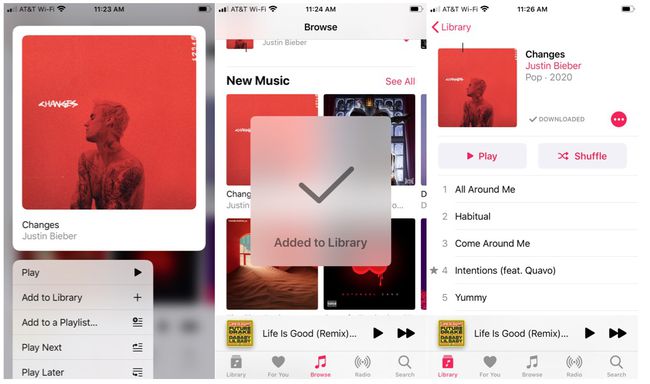
Jūsu dziesma, albums, atskaņošanas saraksts vai videoklips ir lejupielādēts, un varat to baudīt savā iPhone tālrunī pat bezsaistē.
Lejupielādējiet mūziku no pakalpojuma YouTube Music savā iPhone tālrunī
Ja esat YouTube Music Premium abonents, baudiet mūziku bezsaistē, savā iPhone tālrunī lejupielādējot iecienītākās dziesmas, atskaņošanas sarakstus vai albumus.
Atveriet YouTube Music un pārejiet uz dziesmu, albumu vai atskaņošanas sarakstu, kuru vēlaties lejupielādēt.
Pieskarieties Lejupielādētbultiņa.
-
Dziesma, albums vai atskaņošanas saraksts tagad ir pievienots jūsu bibliotēkas sadaļai Lejupielādes, un jūs jebkurā laikā varat to baudīt bezsaistē.

Pievienojiet mūziku savam iPhone, izmantojot iCloud Drive
Ja jūsu mūzikas kolekcija ir jūsu Mac datorā un/vai ārējā cietajā diskā un jums ir ērti manuāli pārvaldīt dziesmas, izmantojiet iCloud disks lai pievienotu ierakstus savam iPhone.
iCloud's noteikumiem nepārprotami aizliegt tāda satura augšupielādi, kura kopēšanai vai kopīgošanai jums nav skaidras atļaujas. Ja saglabājat mūziku, kuras augšupielādei nav pareizo tiesību, pat personīgai klausīšanai, jūsu iCloud konta darbība var tikt apturēta.
-
Savā Mac datorā atveriet Finder un dodieties uz iCloud Drive.
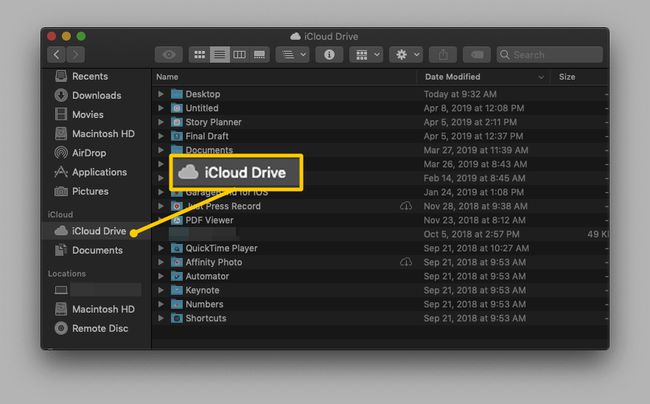
-
Izvēlieties Fails > Jauna mape (vai nospiediet Shift+Pavēli+N). Tādējādi tiek izveidota jauna mape bez nosaukuma.
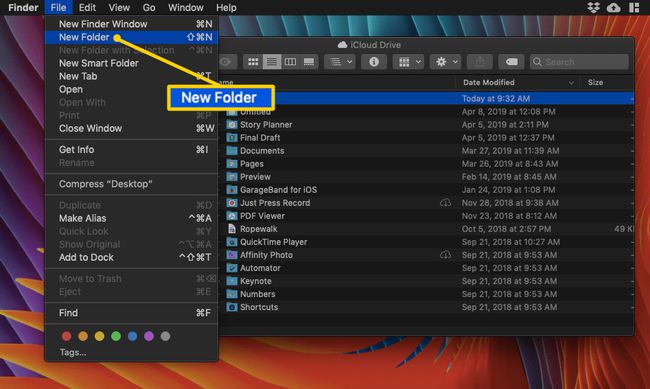
Nosauciet mapi "Mūzika."
Atveriet Mūzika mapi.
-
Atrodiet ierakstus, kuriem vēlaties piekļūt savā iPhone tālrunī. Velciet tos pāri savam Mūzika mapi.
Ja vēlaties būt pārliecināts, ka ieraksti joprojām ir pieejami to sākotnējās mapēs, kopējiet un ielīmējiet tos mapē Mūzika, nevis velciet un nometiet. Lai to izdarītu, nospiediet Pavēli+C, lai kopētu to no sākotnējās atrašanās vietas, un pēc tam nospiediet Pavēli+V lai ielīmētu to mapē Mūzika.
-
Jūsu mūzika tiks automātiski augšupielādēta iCloud diskā.

Kad jūsu ieraksti būs augšupielādēti, jūsu mūzika būs pieejama, izmantojot iCloud jūsu iPhone tālrunī. Lai tiem piekļūtu, atveriet Faili lietotni savā iPhone.
Krāns iCloud disks.
Pārejiet uz un pieskarieties Mūzika mapi, lai to atvērtu. Jūs redzēsit tos pašus ierakstus, ko augšupielādējāt, izmantojot Mac datoru.
-
Pieskarieties celiņam, kuru vēlaties atskaņot, un tas tiks automātiski lejupielādēts jūsu ierīcē. Vai arī pieskarieties mākonis un bulta ikonu, lai saglabātu ierakstu savā iPhone tālrunī.
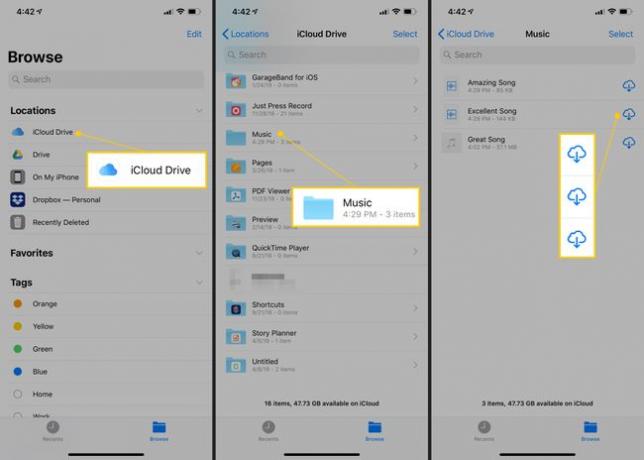
-
Pieskarieties jebkuram ierakstam, lai to atskaņotu iCloud Drive.
Jūsu iCloud Drive faili jūsu iPhone tālrunī tiek atspoguļoti jūsu iCloud Drive failos jūsu Mac datorā. Ja izdzēšat ierakstus savā iPhone ierīcē, tie tiek automātiski izdzēsti arī jūsu Mac datorā un otrādi.
Jūsu mūzika tagad ir saglabāta jūsu iPhone tālrunī.
